開發板簡介
創龍科技 TL3562-EVM-B 是一款基于瑞芯微 RK3562J/RK3562 處理器設計的四核 ARMCortex-A53 +單核 ARM Cortex-M0 國產工業評估板,主頻高達 2.0GHz。評估板由核心板和評估底板組成,核心板 CPU、ROM、RAM、電源、晶振、連接器等所有元器件均采用國產工業級方案,國產化率 100%。評估底板大部分元器件亦采用國產工業級方案,國產化率約 99%(按元器件數量占比,數據僅供參考)。核心板經過專業的PCBLayout 和高低溫測試驗證,質量穩定可靠,可滿足各種工業應用環境要求。
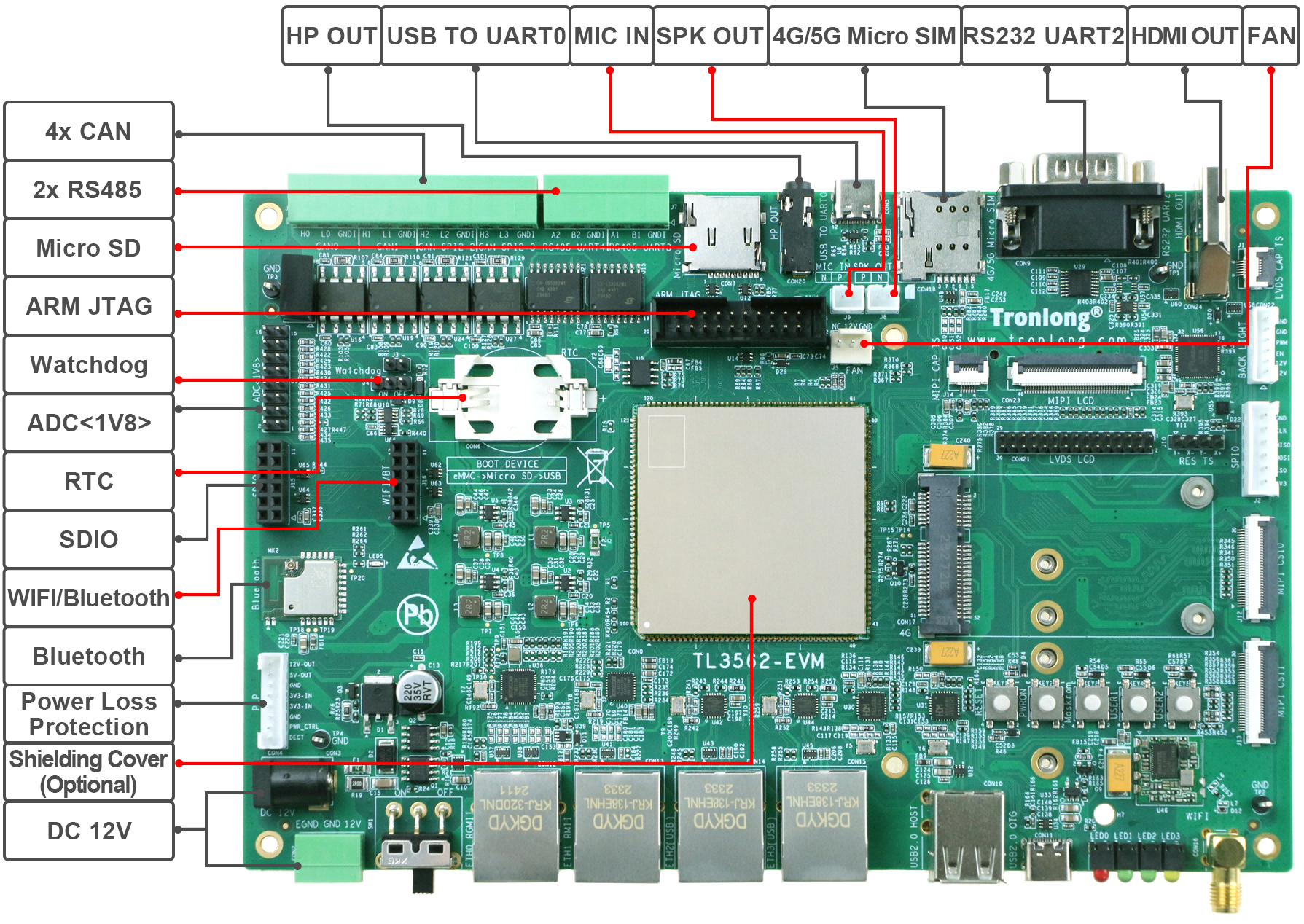 評估板硬件資源圖解1
評估板硬件資源圖解1
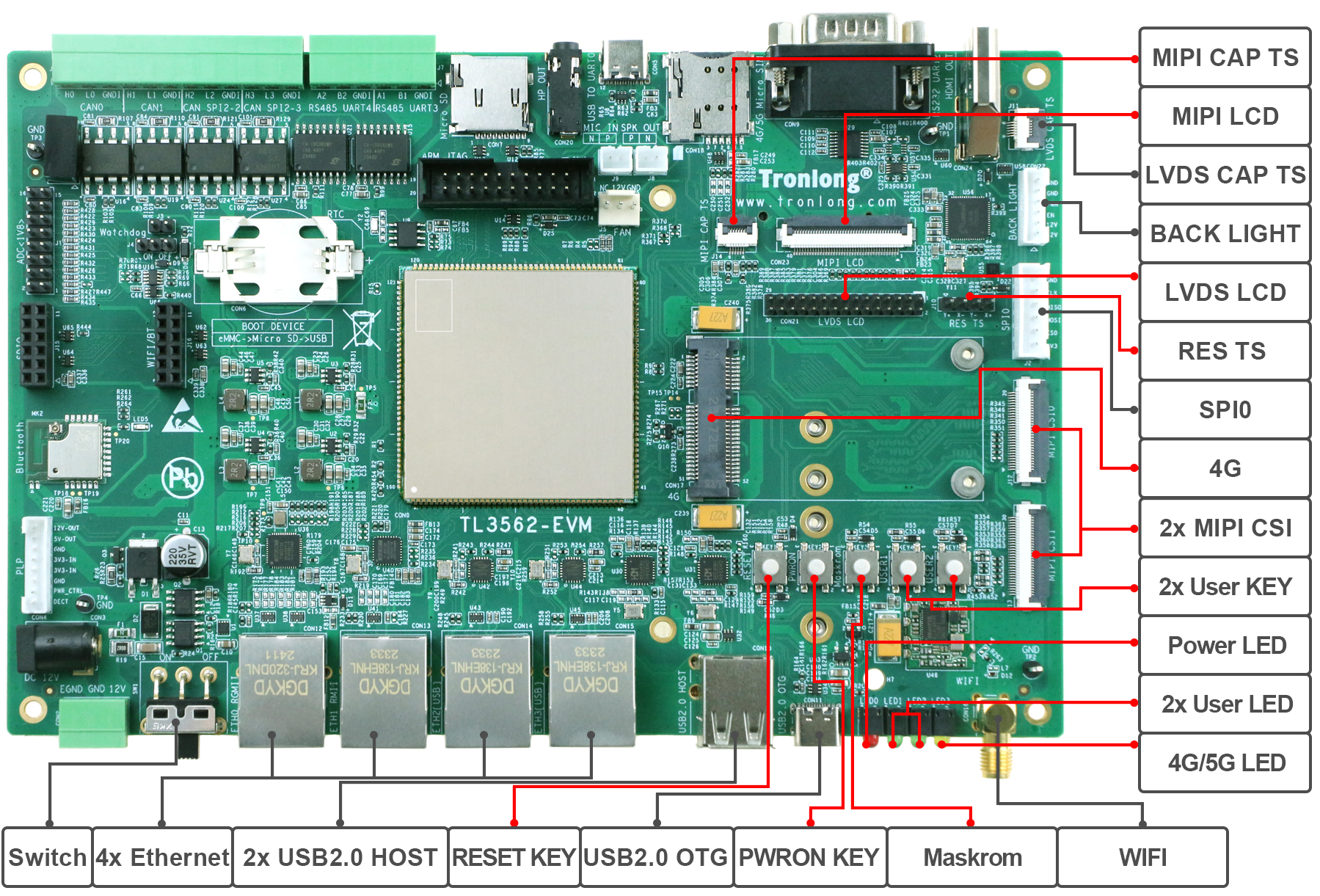 評估板硬件資源圖解2
評估板硬件資源圖解2
前 言
本文檔主要說明如何將已有Qt工程進行編譯,生成可在評估板上正常運行的ARM端Qt程序鏡像,并提供一個GPU核心使用演示案例。
Qt開發環境主要包括Qt Creator工具、X86端Qt環境、ARM端Qt環境、交叉編譯工具鏈等。當用戶使用Qt Creator工具和X86端Qt環境編寫并編譯Qt工程后,生成的Qt程序鏡像僅可在X86端運行。必須使用適配評估板的ARM端Qt環境、交叉編譯工具鏈編譯Qt工程,生成的Qt程序鏡像方可在ARM端(即評估板)上正常運行。
LinuxSDK開發包中已提供適配評估板的ARM端Qt環境(Qt-5.15.10),請先參考Linux系統使用手冊安裝LinuxSDK,構建適配評估板的交叉編譯工具鏈和qmake工具。可基于命令行或Qt Creator工具對已有Qt工程進行編譯,生成ARM端Qt程序鏡像。
我司提供的Qt工程位于產品資料“4-軟件資料Demoqt-demos”目錄下,其中src目錄下包含Qt工程源碼,bin目錄下包含ARM端Qt程序鏡像。請將整個qt-demos文件夾拷貝至Ubuntu工作目錄下,如下圖所示。
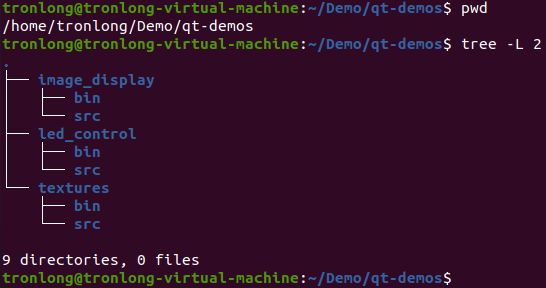 圖 1
圖 1
本文檔以image_display工程為例進行演示,此工程的功能是通過顯示屏在Qt界面上顯示圖片內容,并可實現豎屏顯示功能。
備注:本文檔默認使用HDMI顯示,請將評估板HDMI OUT接口連接至HDMI顯示屏,同時將鼠標與評估板USB2.0 HOST雙層任一接口連接。如需使用LVDS LCD、MIPILCD顯示屏,請參考《評估板測試手冊》對應的顯示屏進行硬件連接。
基于命令行編譯Qt工程
進入image_display工程源碼目錄,執行qmake命令生成Makefile文件,配置交叉編譯工具鏈環境變量,再執行make命令編譯生成可在評估板上正常運行的ARM端Qt程序鏡像,如下圖所示。
Host# cd/home/tronlong/Demo/qt-demos/image_display/src
Host# source /home/tronlong/RK3562/rk3562-buildroot-2021.11-sdk-v1.0/buildroot/output/rockchip_rk3562/host/environment-setup
Host# qmake
Host# make
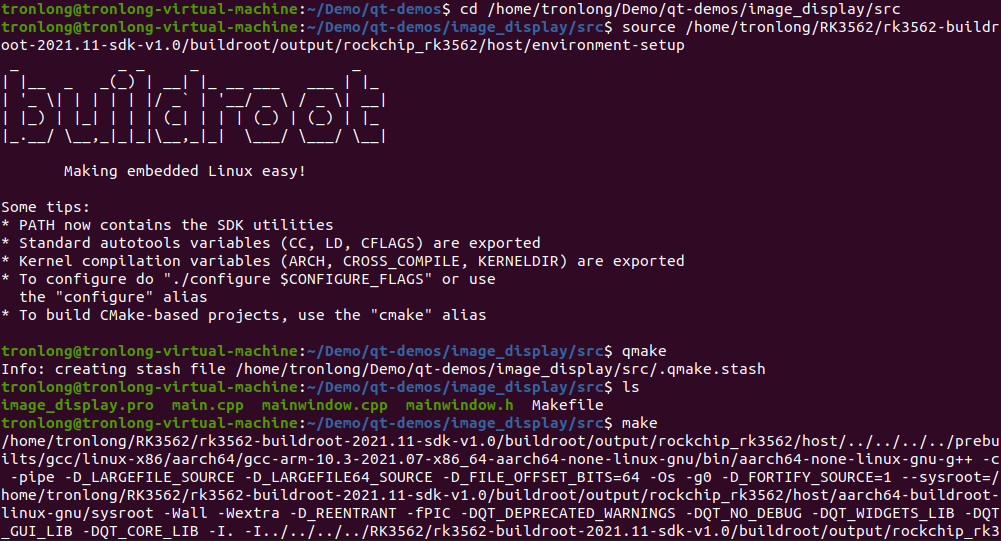 圖 2
圖 2
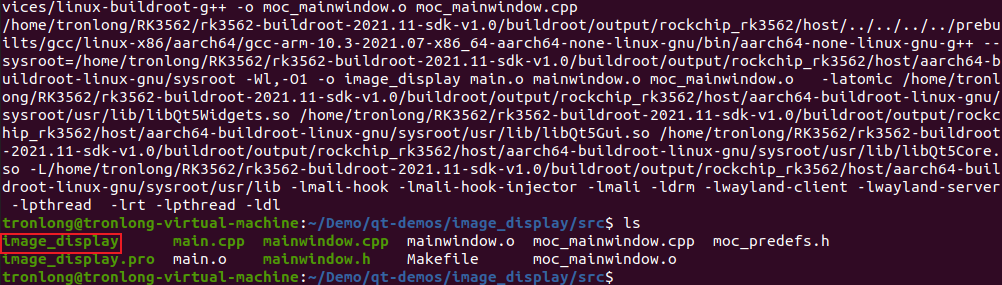 圖 3
圖 3
基于QtCreator工具編譯Qt工程
請先自行下載、安裝Qt Creator工具至Ubuntu,執行如下命令啟動Qt Creator(本次操作使用Qt Creator版本為4.11.0)。
Host# qtcreator
 圖 4
圖 4
啟動Qt Creator工具后,點擊菜單欄"Tools->Options…"。
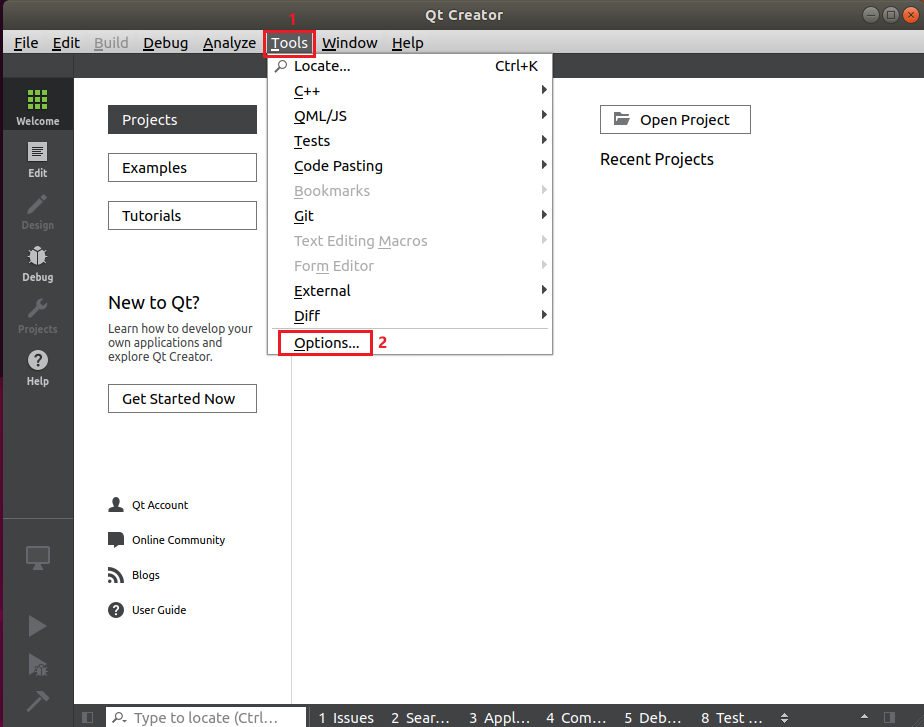 圖 5
圖 5
點擊"Kits",打開配置選擇頁面。
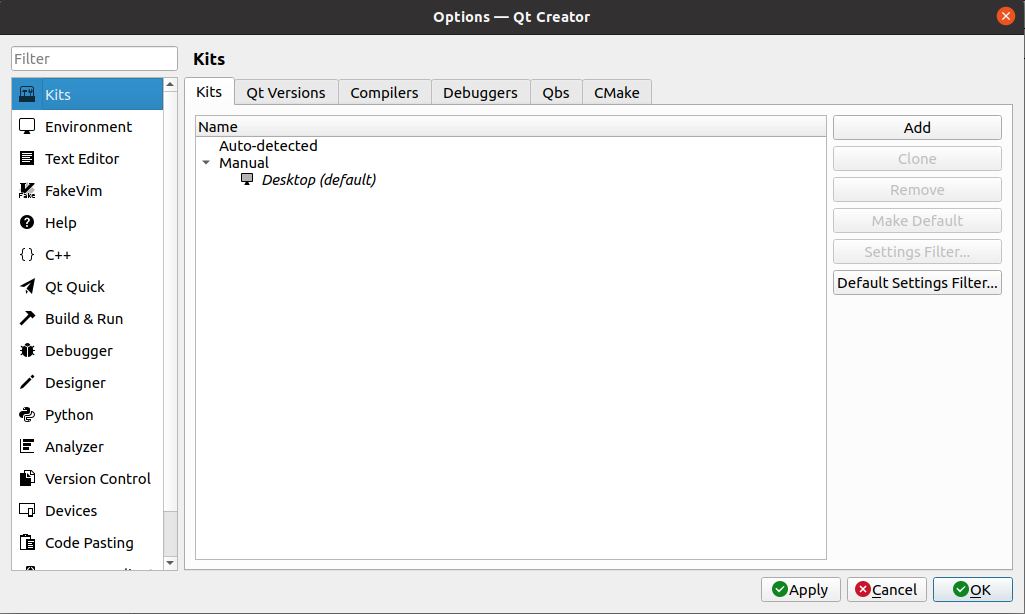 圖 6
圖 6
配置交叉編譯工具鏈
點擊"Compilers->Add->GCC->C++ ->Browse…",選擇平臺交叉編譯工具鏈中的aarch64-buildroot-linux-gnu-g++,然后點擊Open確認。具體路徑為:
/home/tronlong/RK3562/rk3562-buildroot-2021.11-sdk-v1.0/buildroot/output/rockchip_rk3562/host/bin/aarch64-buildroot-linux-gnu-g++
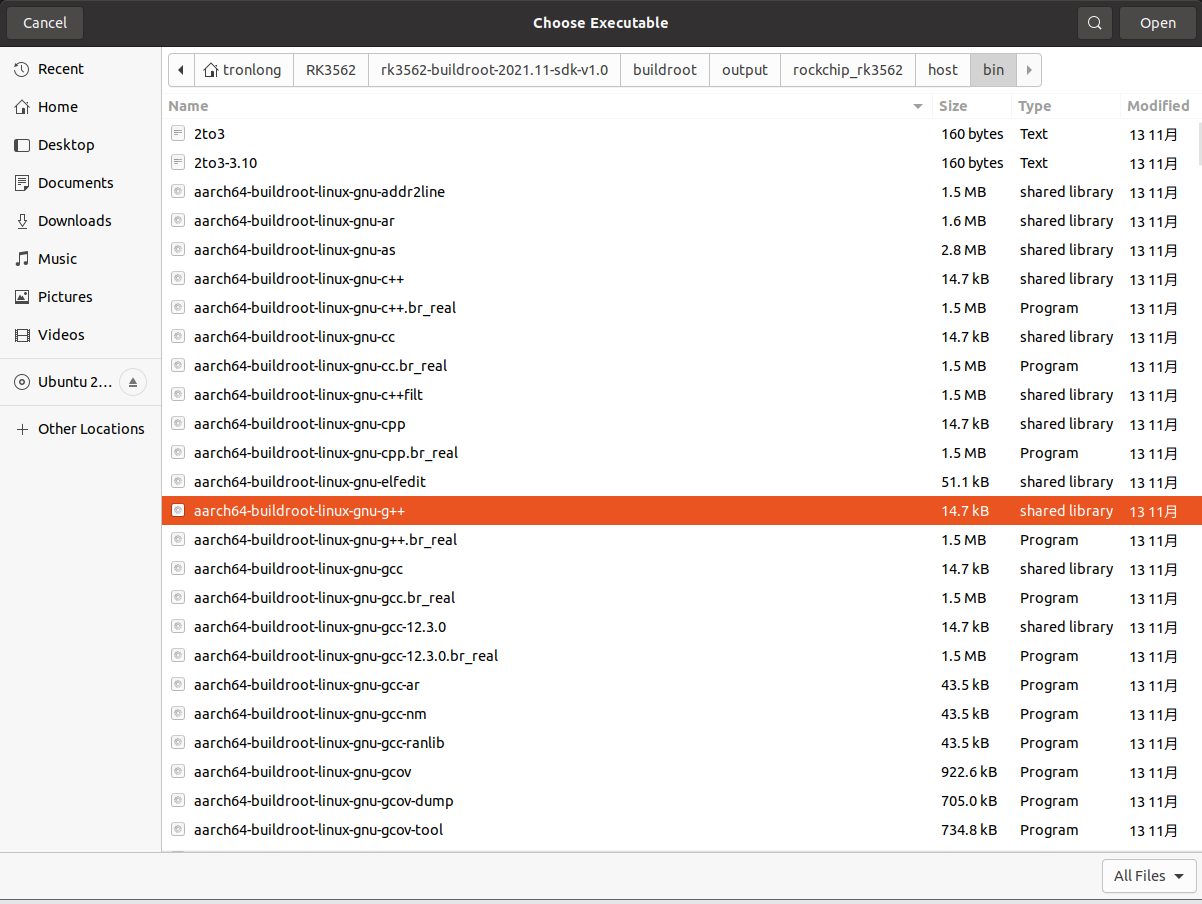 圖 7
圖 7
選擇后,Name修改為"3562-GCC",ABI選擇"arm-linux-generic-elf-64bit",再點擊Apply,如下圖所示。
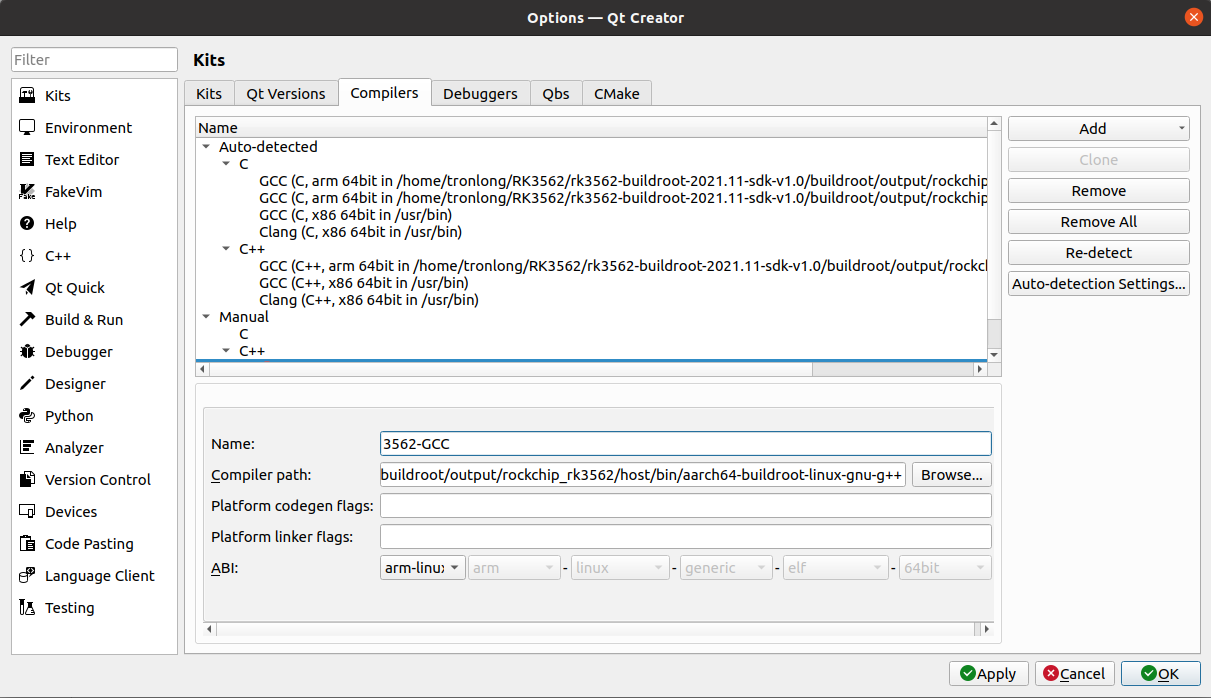 圖 8
圖 8
配置Qt Versions
點擊"Qt Versions->Add",選擇平臺qmake,然后點擊Open確認。具體路徑為:
/home/tronlong/RK3562/rk3562-buildroot-2021.11-sdk-v1.0/buildroot/output/rockchip_rk3562/host/bin/qmake
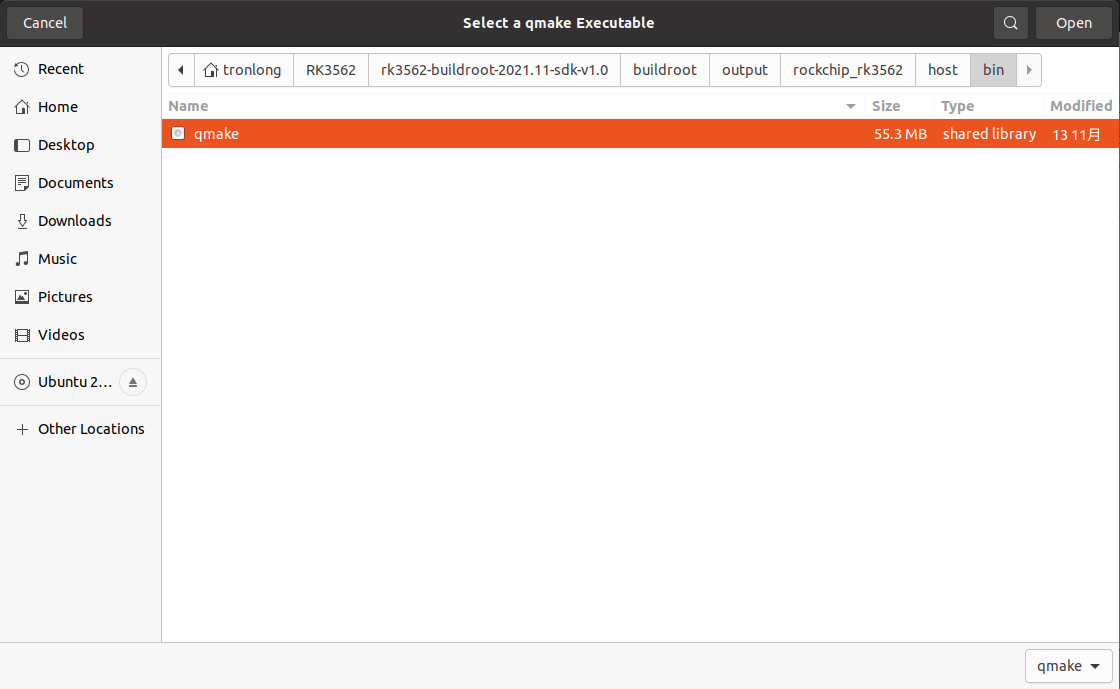 圖 9
圖 9
選擇后,Version name修改為"3562-qt5"再點擊Apply,如下圖所示。
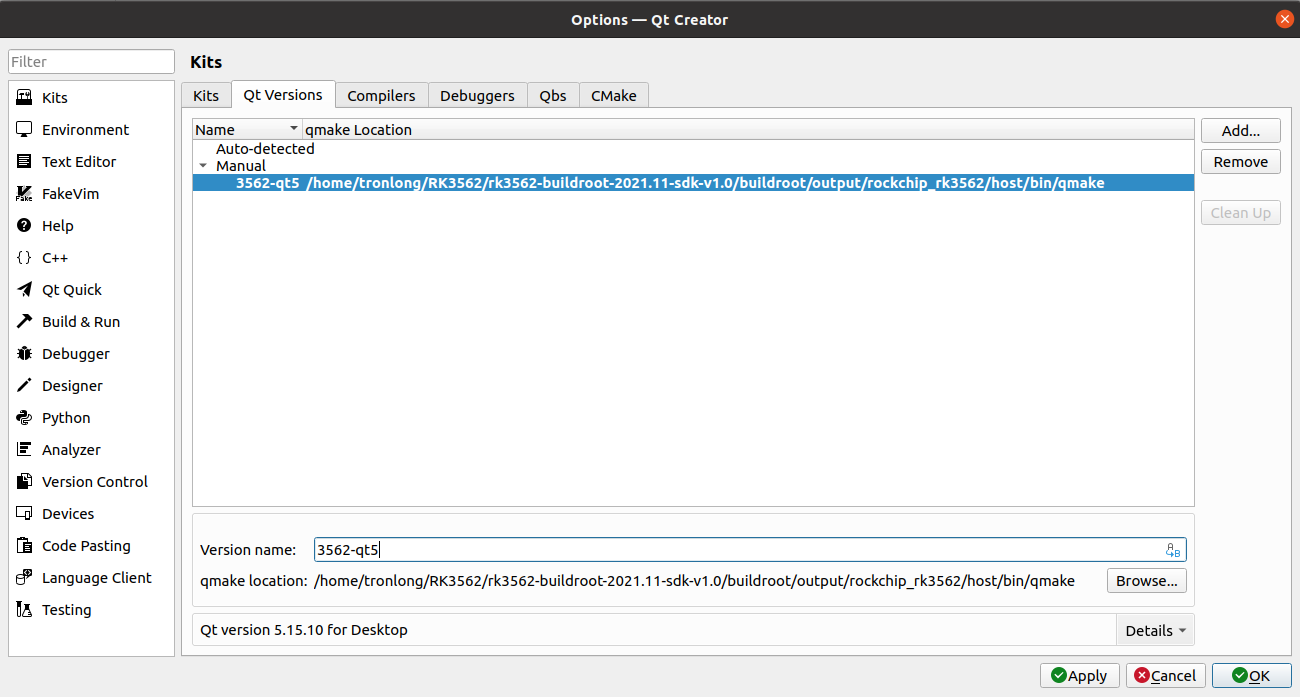 圖 10
圖 10
配置Kits
請參照下圖配置Kits各選項。點擊"Kits ->Add",將Name修改為3562",Device type選擇"Generic Linux Device",Compiler的C++選擇"3562-GCC",Debugger選擇"None",Qtversion選擇"3562-qt5",點擊Apply,然后點擊OK完成配置。
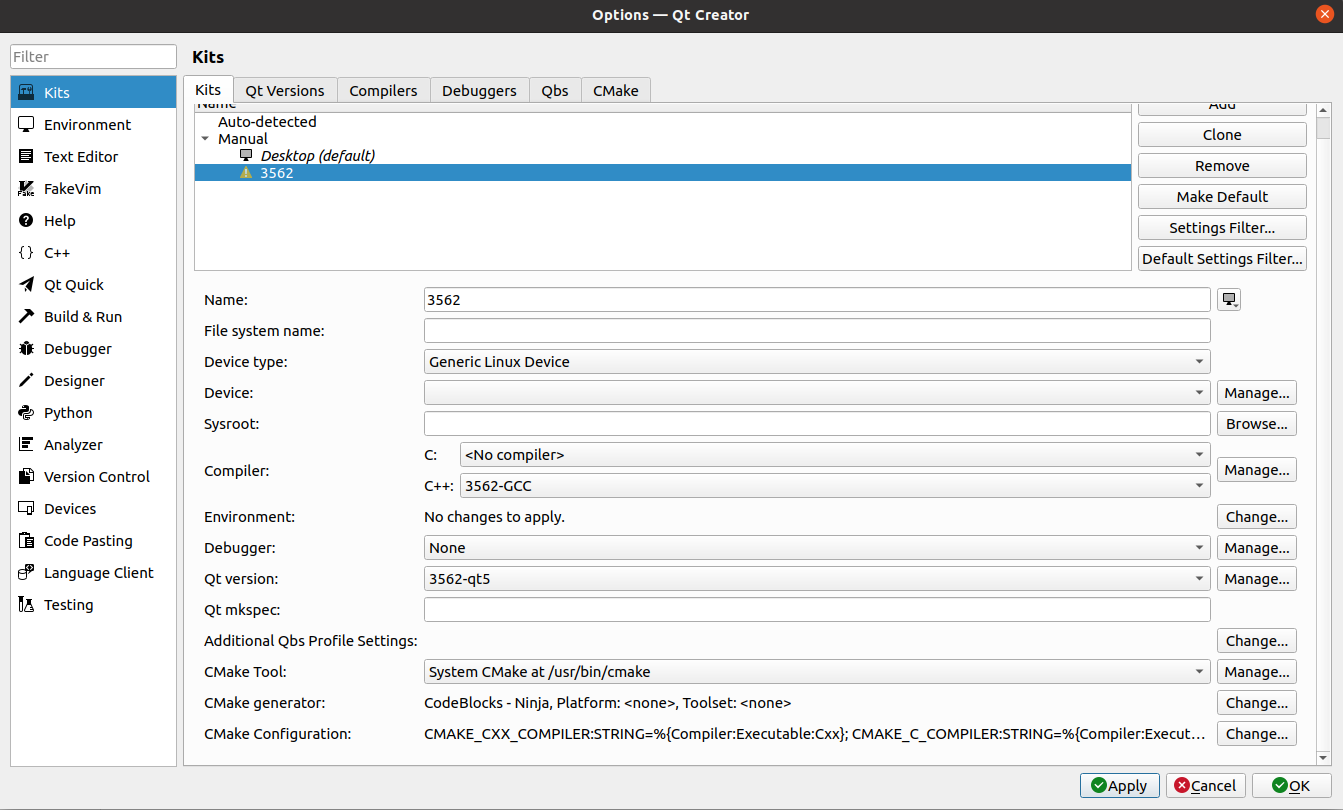 圖 11
圖 11
編譯Qt工程
點擊"Open Project"。
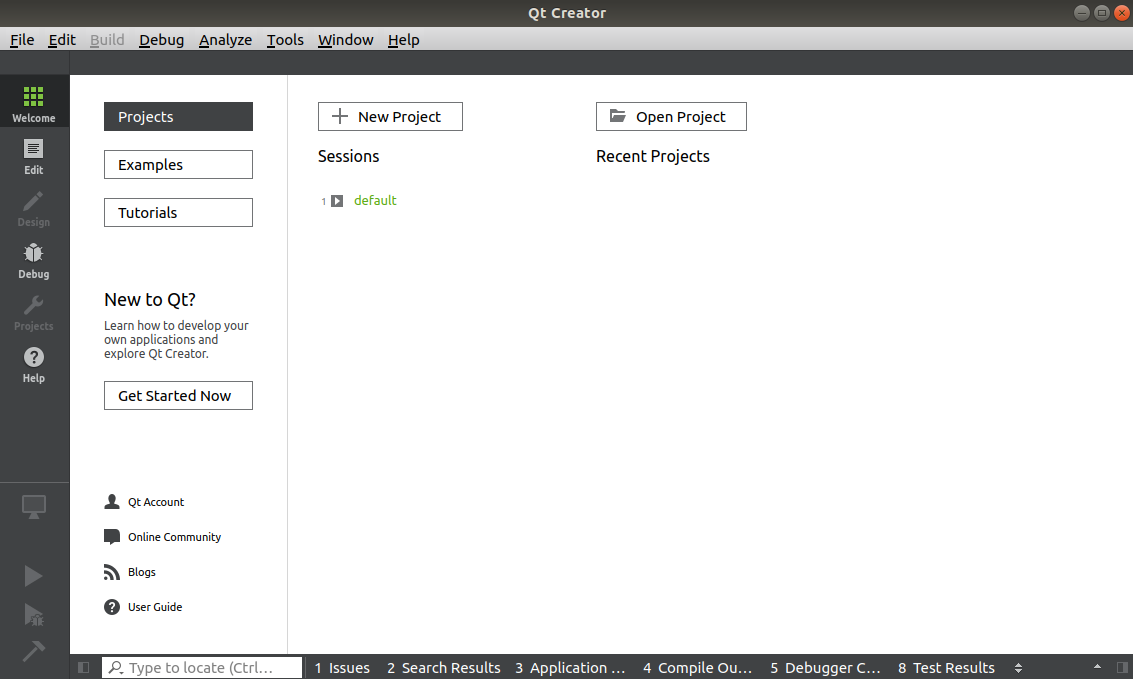 圖 12
圖 12
選中Qt工程源碼目錄中.pro文件,點擊Open。
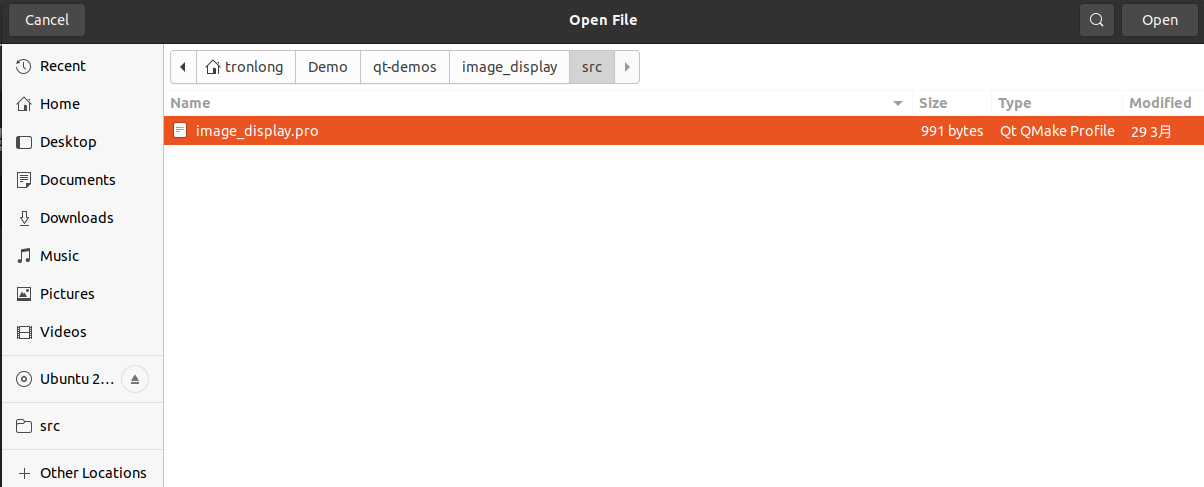 圖 13
圖 13
勾選3562平臺Kits,點擊"Configure Project"進行工程配置,如下圖所示。
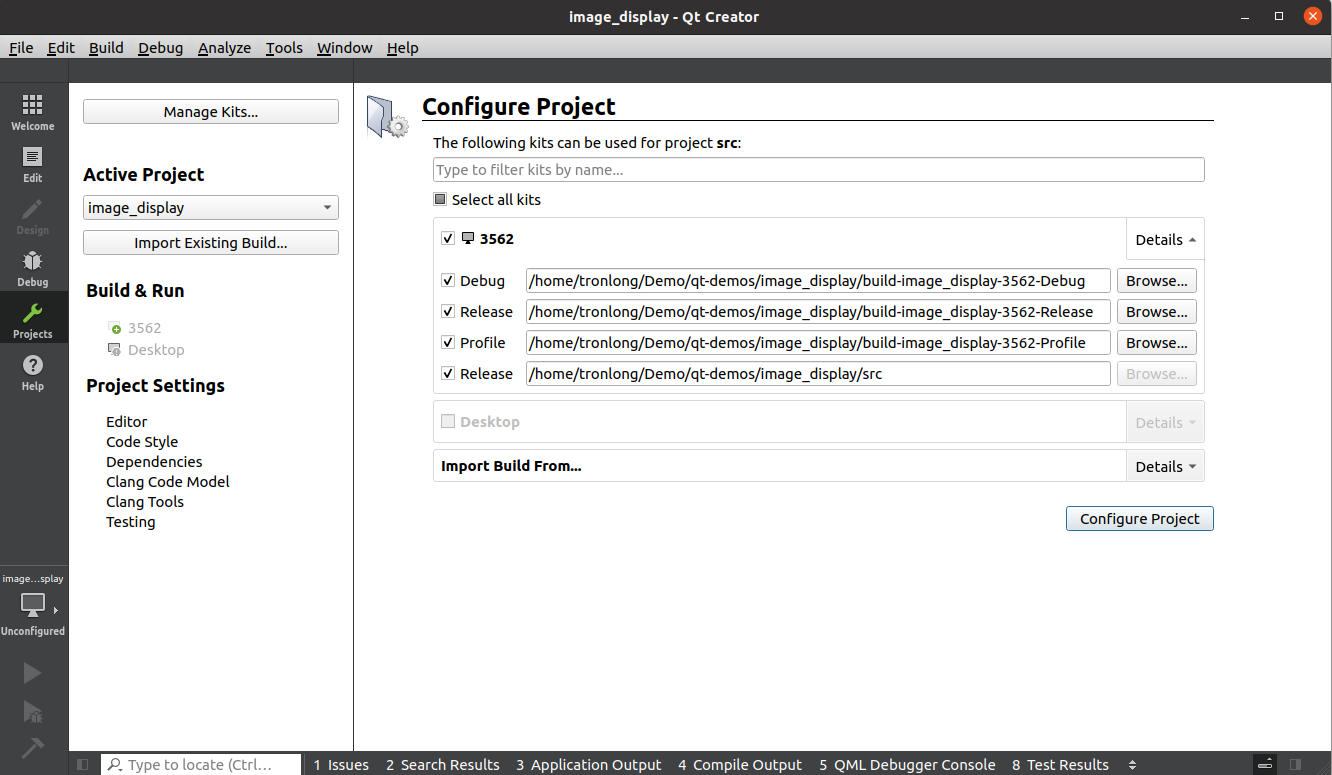 圖 14
圖 14
右擊Qt工程,點擊Build進行Qt工程編譯。
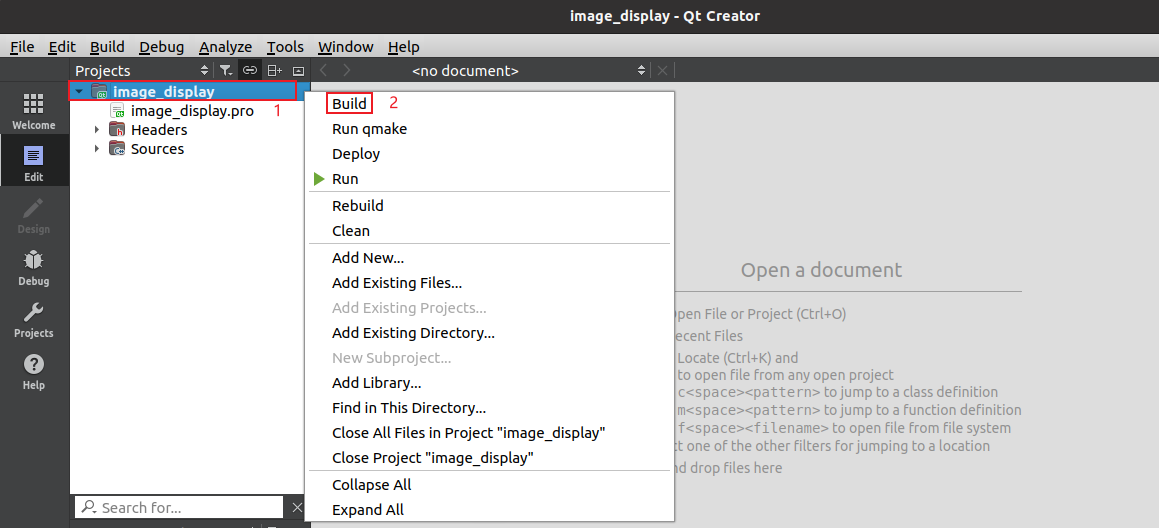 圖 15
圖 15
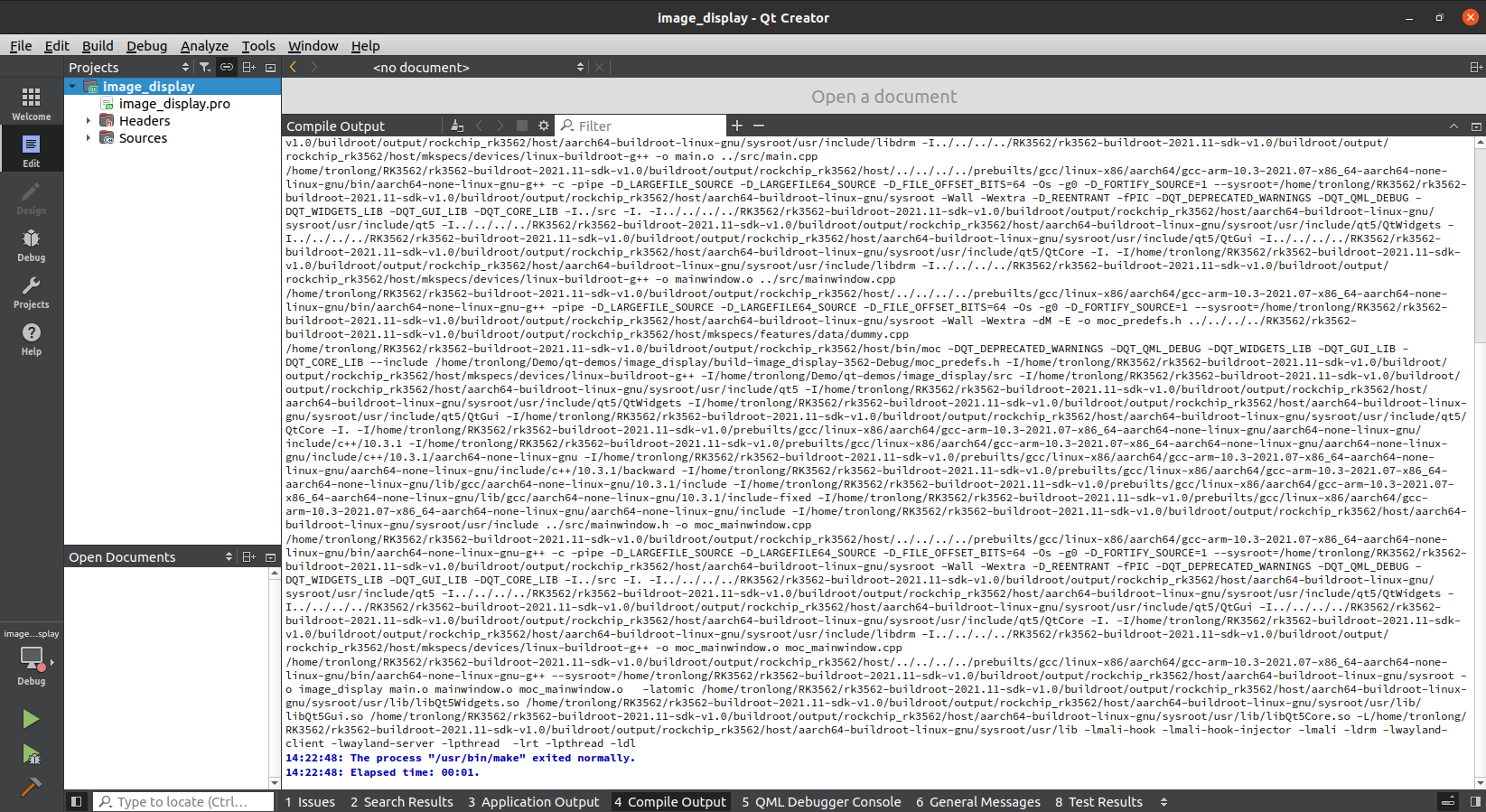 圖 16
圖 16
編譯完成后,將生成可在評估板上運行的ARM端Qt程序鏡像,如下圖所示。
 圖 17
圖 17
在評估板上運行Qt程序
評估板上電啟動,進入評估板文件系統,將ARM端Qt程序鏡像拷貝至評估板文件系統任意目錄下,同時將image_display工程bin目錄下文件名為test.jpg的JPG格式圖片拷貝至相同路徑。請在Qt程序鏡像所在路徑下執行如下命令。
查看程序運行參數。
Target# ./image_display
參數解釋
imagepath:圖片路徑。
rotation:該參數為1,則豎屏顯示。
 圖 18
圖 18
橫屏顯示圖片。
執行如下命令,點擊全屏顯示窗口后,顯示屏將顯示如下圖像,按"Ctrl + C"退出程序。
備注:若打印警告信息"QStandardPaths: runtime directory…",忽略該信息即可,不影響程序運行。
Target# ./image_display ./test.jpg --platform wayland
 圖 19
圖 19
 圖 20
圖 20
豎屏顯示圖片。
執行如下命令,顯示屏將顯示如下圖像,按"Ctrl + C"退出程序。
Target# ./image_display test.jpg 1 --platform wayland
 圖 21
圖 21
 圖 22
圖 22
由于篇幅過長等原因,部分內容均不逐一展示,如需獲取完整版詳細資料,請關注創龍科技微信公眾號或官網,或者評論區留言,感謝您的支持!
審核編輯 黃宇
-
Linux
+關注
關注
87文章
11508瀏覽量
213605 -
開發板
+關注
關注
25文章
5661瀏覽量
104380 -
瑞芯微
+關注
關注
25文章
580瀏覽量
52430
發布評論請先 登錄





 創龍 瑞芯微 RK3562 國產 2GHz 四核A53 工業開發板—Qt工程編譯說明
創龍 瑞芯微 RK3562 國產 2GHz 四核A53 工業開發板—Qt工程編譯說明



















評論